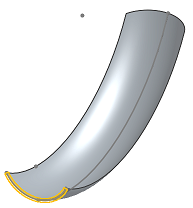Sweep
Sweep
![]()
![]()
![]()
Definite una forma utilizzando una regione selezionata, faccia planare o curve che si spostano lungo un tracciato (solido o superficiale). Crea una nuova parte o modifica una parte esistente aggiungendo o rimuovendo materiale o intersecando parti nel suo percorso.
La funzione Sweep sposta un profilo lungo un percorso per creare un solido sottoposto a sweep, una superficie o un solido sottile.
Per creare una sweep sono necessari sia un percorso che un profilo.
Il percorso può essere costituito da una o più entità dello schizzo, da un intero schizzo, da una curva o da bordi del modello.
Il profilo può essere chiuso o aperto. Utilizza uno schizzo a profilo chiuso o una parte della faccia per creare una sweep solida.
Quando utilizzi un profilo aperto, è possibile sottoporre a sweep una superficie o un solido sottile. Per un solido sottile, Spessore 1 e Spessore 2 definiscono lo spessore in entrambe le direzioni. Inoltre, seleziona piano intermedio per sostituire i 2 valori di spessore separati con un valore di spessore simmetrico e mantenere il profilo dello schizzo centrato all'interno della sweep sottile.
Puoi anche sottoporre a sweep un profilo chiuso con l'opzione Sottile. Il risultato è un solido cavo sottoposto a sweep.
Per creare una superficie sottoposta a sweep, seleziona l'opzione superficie e uno schizzo chiuso o aperto come profilo della sweep.
In questo esempio è creato un bullone a U.
Innanzitutto crea e vincola completamente il percorso dello schizzo. Quindi crea uno schizzo in modo che il profilo sia sottoposto a sweep lungo il percorso.
La prassi ottimale per creare lo schizzo del profilo consiste nello scegliere un piano dello schizzo che sia normale alla fine del percorso. In questo esempio lo schizzo del percorso termina sul piano anteriore, rendendo superfluo un piano di costruzione. In altri casi, tuttavia, la creazione di un piano di costruzione di Punto/curva normale alla fine del percorso aiuterebbe ad allineare il profilo.
Disegna il profilo della sweep. In questo esempio di bullone a U un cerchio effettua una sweep sul percorso. Disegna un cerchio e aggiungi una dimensione.
Un'altra prassi ottimale per l'uso della funzione sweep consiste nel vincolare lo schizzo del profilo allo schizzo del percorso definendo un vincolo coincidente o di perforazione. Ad esempio puoi vincolare questo schizzo con un vincolo coincidente tra il centro del cerchio e il punto finale dello schizzo del percorso.
Ora che gli schizzi del percorso e del profilo sono completi, crea una funzione Sweep. Accetta lo schizzo e seleziona lo strumento Sweep nella barra degli strumenti. Seleziona la regione dello schizzo circolare come profilo e lo schizzo a forma di U come percorso.
Quando selezioni il percorso, puoi fare clic con il pulsante sinistro del mouse sulle singole porzioni del percorso per selezionarle una alla volta oppure selezionare l'intero schizzo selezionandolo nell'elenco funzioni.
Se lo schizzo del profilo si trova lungo il percorso anziché alla fine del percorso, la funzione Sweep sposta il profilo in entrambe le direzioni lungo l'intera lunghezza del percorso selezionato.
- Fai clic su
 .
. - Seleziona il tipo di creazione solida.
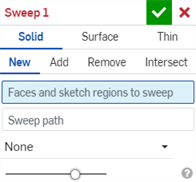
- Seleziona un tipo di operazione Risultato:
- Nuovo - Crea un nuovo solido
- Inserisci- Aggiungi a un solido esistente
- Rimuovi- Sottrai da un solido esistente
- Interseca- Mantieni l'intersezione di due (o più) solidi
- Selezionate le facce e/o le regioni dello schizzo da spazzare.
- Fai clic per rendere attivo il campo Percorso sweep. Seleziona un segmento o una curva di linea sullo schizzo o un bordo sulla parte.
- Seleziona un tipo di controllo del profilo:
Onshape ricorda la selezione (Solido, Superficie o Sottile) e apre la finestra di dialogo con l'ultima opzione selezionata nelle operazioni successive.
- Nessuna - Nessun controllo del profilo (mantiene la relazione del profilo con il piano globale).
- Mantieni l'orientamento del profilo - Mantieni la relazione tra i profili lungo il percorso di scansione.
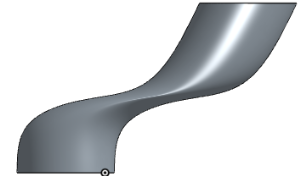
Un esempio di Sweep con l'orientamento del profilo selezionato (sopra).
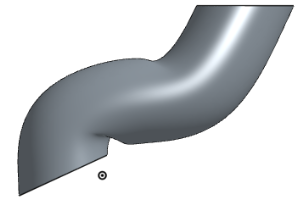
Un esempio di Sweep without Keep profile orientation selezionato (sopra).
-
Blocca le facce del profilo - Blocca in posizione la faccia o le facce del profilo selezionate.
-
Blocca la direzione del profilo - Blocca in posizione la direzione del profilo dello sweep. (Seleziona la direzione da bloccare.)
- Se necessario, seleziona un Ambito unione (o Unisci con tutte) per selezionare parti o superfici con cui unire la nuova parte o superficie (aggiuntiva).
- Fai clic su
 .
.
Se la funzione sweep fa riferimento a una faccia o a una regione di schizzo che si trova lungo il percorso di sweep (non all'estremità), il percorso è interrotto nel punto in cui il piano del profilo lo tocca e la sweep è creata in entrambe le direzioni, per la lunghezza del percorso di sweep.
Per ottenere risultati ottimali, il profilo e il percorso devono toccarsi.
- Fai clic su
 .
. - Seleziona Superficie Tipo di creazione.
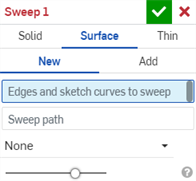
- Seleziona un tipo di operazione Risultato:
- Nuovo - Crea una nuova superficie
- Aggiungi - Aggiungi a una superficie esistente
- Selezionate i bordi e tracciate le curve da spazzare.
- Fai clic per rendere attivo il campo Percorso sweep. Seleziona un segmento o una curva di linea sullo schizzo o su uno spigolo.
- Seleziona un tipo di controllo del profilo:
Onshape ricorda la selezione (Solido, Superficie o Sottile) e apre la finestra di dialogo con l'ultima opzione selezionata nelle operazioni successive.
- Nessuna - Nessun controllo del profilo (mantiene la relazione del profilo con il piano globale).
- Mantieni l'orientamento del profilo - Mantieni la relazione tra i profili lungo il percorso di scansione.
-
Blocca le facce del profilo - Blocca in posizione la faccia o le facce del profilo selezionate.
-
Blocca la direzione del profilo - Blocca in posizione la direzione del profilo dello sweep. (Seleziona la direzione da bloccare.)
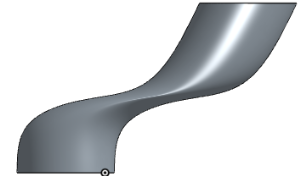
Un esempio di Sweep con l'orientamento del profilo selezionato (sopra).
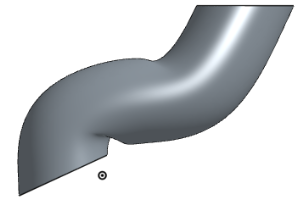
Un esempio di Sweep without Keep profile orientation selezionato (sopra).
- Se necessario, seleziona un Ambito unione (o Unisci con tutte) per selezionare parti o superfici con cui unire la nuova parte o superficie (aggiuntiva).
- Fai clic su
 .
.
Se la funzione sweep fa riferimento a una faccia o a una regione di schizzo che si trova lungo il percorso di sweep (non all'estremità), il percorso è interrotto nel punto in cui il piano del profilo lo tocca e la sweep è creata in entrambe le direzioni, per la lunghezza del percorso di sweep.
Per ottenere risultati ottimali, il profilo e il percorso devono toccarsi.
- Fai clic su
 .
. - Seleziona il tipo di creazione Sottile.
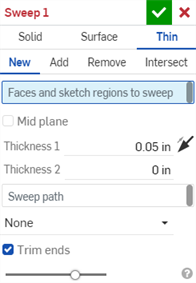
- Seleziona un tipo di operazione Risultato:
- Nuovo: crea una nuova sweep sottile
- Inserisci- Aggiungi a un solido esistente
- Rimuovi: sottrae da un solido esistente
- Interseca- Mantieni l'intersezione di due (o più) solidi
- Seleziona la faccia, la linea singola, la regione dello schizzo e/o il profilo dello schizzo da sottoporre a sweep.
- Effettua una delle seguenti operazioni:
- Per creare una sweep con uno spessore simmetrico, seleziona l'opzione Piano intermedio e immetti il valore Spessore.
- Per specificare i singoli spessori delle pareti, deseleziona l'opzione Piano intermedio. Quindi, inserisci il valore Spessore 1 della parete e il valore Spessore 2 della parete. Fai clic sulla freccia Inverti parete per invertire lo spessore 1 con lo spessore 2.
- Fai clic per rendere attivo il campo Percorso sweep. Seleziona un segmento o una curva di linea sullo schizzo o un bordo sulla parte.
- Seleziona un tipo di controllo del profilo:
- Nessuna - Nessun controllo del profilo (mantiene la relazione del profilo con il piano globale).
- Mantieni l'orientamento del profilo - Mantieni la relazione tra i profili lungo il percorso di scansione.
Blocca le facce del profilo - Blocca in posizione la faccia o le facce del profilo selezionate.
Blocca la direzione del profilo - Blocca in posizione la direzione del profilo dello sweep. (Seleziona la direzione da bloccare.)
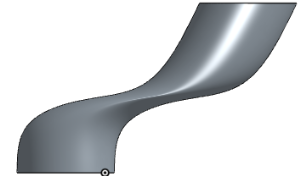
Un esempio di Sweep con l'orientamento del profilo selezionato (sopra).
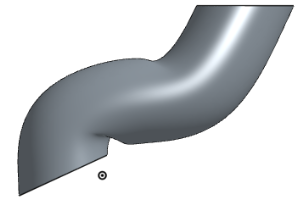
Un esempio di Sweep senza il mantenimeto dell'orientazione profilo selezionato (sopra).
- Seleziona l'opzione Accorcia estremità per iniziare e terminare la scansione nel punto finale del percorso di scansione. Deseleziona l'opzione per creare facce finali tangenti al percorso di curvatura.
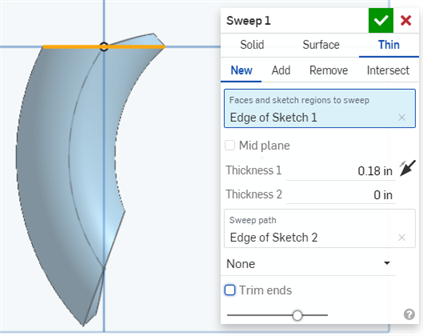
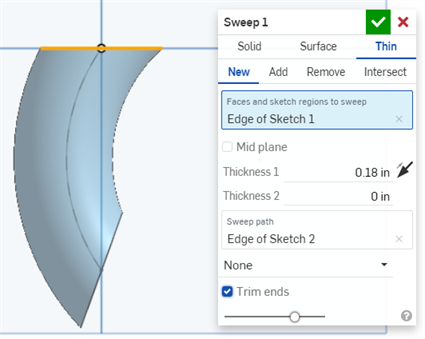
- Se necessario, seleziona un Ambito unione (o Unisci con tutte) per selezionare parti o superfici con cui unire la nuova parte o superficie (aggiuntiva).
- Fai clic su
 .
.
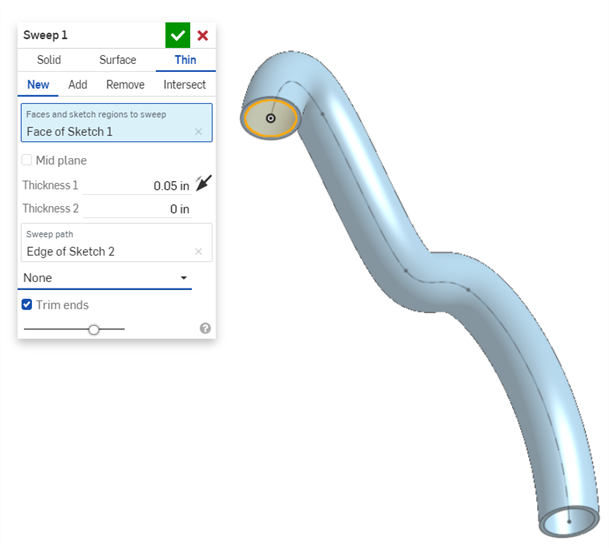
Onshape ricorda la selezione (Solido, Superficie o Sottile) e apre la finestra di dialogo con l'ultima opzione selezionata nelle operazioni successive.
Se la funzione di scansione fa riferimento a una faccia o a una regione di schizzo che si trova lungo il percorso di scansione (non all'estremità), il percorso è interrotto nel punto in cui il piano del profilo lo tocca e la sweep è creata in entrambe le direzioni, per la lunghezza del percorso di scansione.
Per ottenere risultati ottimali, il profilo e il percorso devono toccarsi.
Nuovo - Crea nuovo materiale che si traduce in una nuova parte:
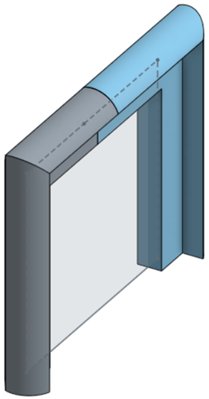
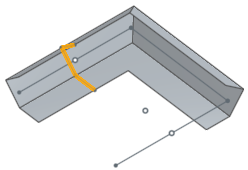
Aggiungi - Aggiungi materiale al materiale esistente:
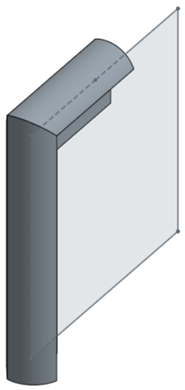
Quando aggiungi materiale, puoi unirlo con altre parti che ne toccano o intersecano la geometria:
- Se la geometria tocca o si interseca con una sola parte, tale parte viene automaticamente aggiunta all'ambito unione.
- Se più parti toccano o intersecano la geometria, c'è un'ambiguità ed è necessario selezionare le parti con cui intendi effettuare l'unione (l'ambito unione).
- Una scorciatoia utilizzabile per selezionare più parti toccanti o intersecanti è quella di selezionare Unisci con tutte per aggiungere tutte le parti toccanti o intersecanti all'ambito unione.
Se il valore booleano è impostato su Aggiungi, Rimuovi o Interseca e non viene impostato nulla nell'ambito unione, la funzione causerà un errore. Per Nuovo, non è disponibile alcun ambito unione poiché Nuovo non comporta un valore booleano.
Rimuovi il materiale dal materiale esistente; non disponibile per superfici.
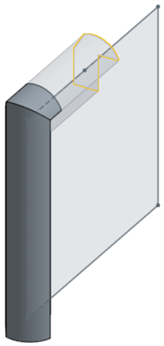
Lascia il materiale solo dove la geometria si interseca; non disponibile per le superfici.

Ambito unione è disponibile con parti e superfici e consente di selezionare la parte o la superficie specifica con cui unire la parte o la superficie appena creata. Come impostazione predefinita, è selezionato Unisci tutto. Puoi deselezionare tale casella per accedere al campo Ambito unione, quindi selezionare la parte o la superficie con cui unire. Le superfici devono essere unite con superfici e le parti con parti.
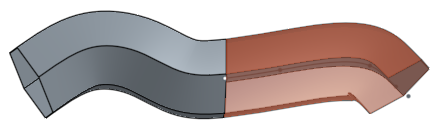
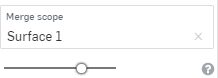

Ambito unione: con tutte
Unisci tutte le parti che si intersecano con la nuova:
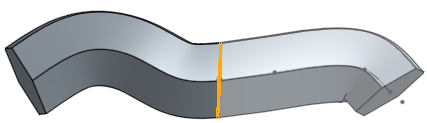
Ambito unione: parte particolare
Seleziona una specifica parte con cui unire:
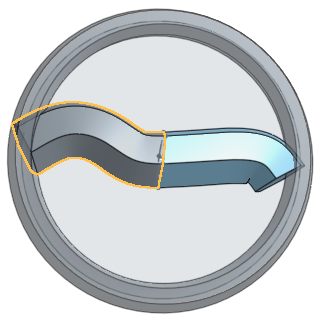
- Tocca lo strumento Sweep.

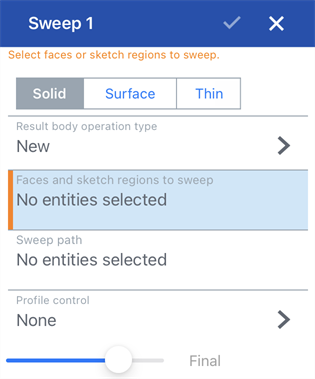
- Seleziona il tipo di creazione:
- Solido - Crea parti o modifica parti esistenti effettuando una sweep su una regione dello schizzo lungo un percorso.
- Surface - Create a surface by sweeping a sketch curve along a path.
- Thin - Create or modify thin parts by sweeping a sketch along a path
- Se scegli di creare un solido, seleziona anche un tipo di operazione del corpo risultante:
- Nuovo: crea un nuovo solido.
- Aggiungi: aggiunge elementi a un solido esistente.
- Rimuovi: sottrae elementi da un solido esistente.
- Interseca - Mantieni l'intersezione di due (o più) solidi.
- Selezionate le facce e le regioni dello schizzo da spazzare.
- Specifica il percorso di sweep (seleziona un segmento di linea o una curva sullo schizzo o uno spigolo sulla parte).
- Seleziona un tipo di controllo del profilo:
- Nessuna - Nessun controllo del profilo (mantiene la relazione del profilo con il piano globale).
- Mantieni l'orientamento del profilo - Mantieni la relazione tra i profili lungo il percorso di scansione.
-
Blocca le facce del profilo - Blocca in posizione la faccia o le facce del profilo selezionate.
-
Blocca la direzione del profilo - Blocca in posizione la direzione del profilo dello sweep. (Seleziona la direzione da bloccare.)
- Se necessario, seleziona un Ambito unione (o Unisci con tutte) per selezionare parti o superfici con cui unire la nuova parte o superficie (aggiuntiva).
- Tocca il segno di spunta.
Nuovo - Crea nuovo materiale che si traduce in una nuova parte
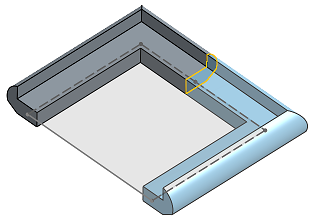
Aggiungi - Crea materiale e aggiungi al materiale esistente
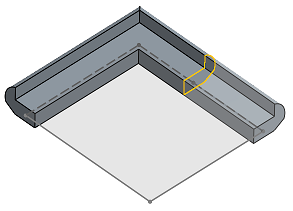
Quando aggiungi materiale, puoi unirlo con altre parti che ne toccano o intersecano la geometria:
- Se la geometria tocca o si interseca con una sola parte, tale parte viene automaticamente aggiunta all'ambito unione.
- Se più parti toccano o intersecano la geometria, c'è un'ambiguità ed è necessario selezionare le parti con cui intendi effettuare l'unione (l'ambito unione).
-
Una scorciatoia utilizzabile per selezionare più parti che si toccano o si intersecano è selezionare Unisci con tutte per aggiungere tutte le parti che si toccano o si intersecano all'ambito unione.
Se il valore booleano è impostato su Aggiungi, Rimuovi o Interseca e non viene impostato nulla nell'ambito unione, la funzione causerà un errore. Per Nuovo, non è disponibile alcun ambito unione poiché Nuovo non comporta un valore booleano.
Rimuovi - Togli materiale
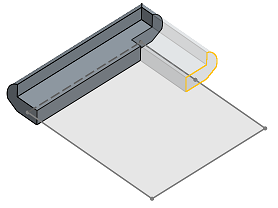
Intersezione - Lascia materiale solo dove esistono intersezioni
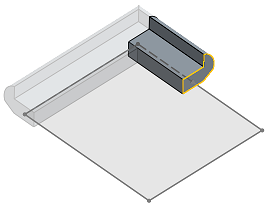
Crea una superficie effettuando una sweep su una curva dello schizzo lungo un percorso.
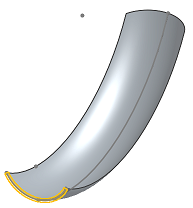
- Tocca lo strumento Sweep.

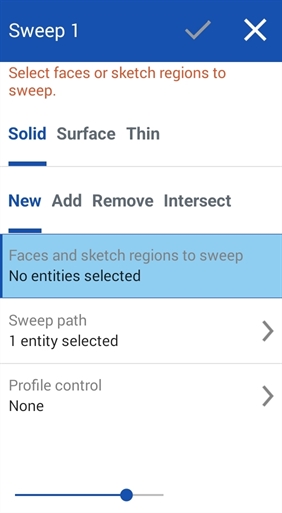
- Seleziona il tipo di creazione:
- Solido - Crea parti o modifica parti esistenti effettuando una sweep su una regione dello schizzo lungo un percorso.
- Surface - Create a surface by sweeping a sketch curve along a path.
- Thin - Create or modify thin parts by sweeping a sketch along a path
- Se scegli di creare un solido, seleziona anche un tipo di operazione del corpo risultante:
- Nuovo: crea un nuovo solido.
- Aggiungi: aggiunge elementi a un solido esistente.
- Rimuovi: sottrae elementi da un solido esistente.
- Interseca - Mantieni l'intersezione di due (o più) solidi.
- Seleziona la faccia o il bordo di cui effettuare la sweep.
- Specifica il percorso di sweep (seleziona un segmento di linea o una curva sullo schizzo o uno spigolo sulla parte).
- Seleziona un tipo di controllo del profilo:
- Nessuna - Nessun controllo del profilo (mantiene la relazione del profilo con il piano globale).
- Mantieni l'orientamento del profilo - Mantieni la relazione tra i profili lungo il percorso di scansione.
-
Blocca le facce del profilo - Blocca in posizione la faccia o le facce del profilo selezionate.
-
Blocca la direzione del profilo - Blocca in posizione la direzione del profilo dello sweep. (Seleziona la direzione da bloccare.)
- Se necessario, seleziona un Ambito unione (o Unisci con tutte) per selezionare parti o superfici con cui unire la nuova parte o superficie (aggiuntiva).
- Tocca il segno di spunta.
Nuovo - Crea nuovo materiale che si traduce in una nuova parte
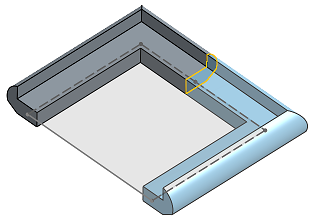
Aggiungi - Crea materiale e aggiungi al materiale esistente
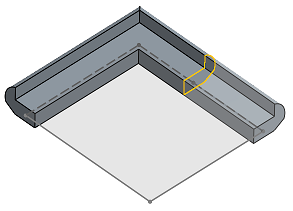
Quando aggiungi materiale, puoi unirlo con altre parti che ne toccano o intersecano la geometria:
- Se la geometria tocca o si interseca con una sola parte, tale parte viene automaticamente aggiunta all'ambito unione.
- Se più parti toccano o intersecano la geometria, c'è un'ambiguità ed è necessario selezionare le parti con cui intendi effettuare l'unione (l'ambito unione).
-
Una scorciatoia utilizzabile per selezionare più parti toccanti o intersecanti è quella di selezionare Unisci con tutte per aggiungere tutte le parti toccanti o intersecanti all'ambito unione.
Se il valore booleano è impostato su Aggiungi, Rimuovi o Interseca e non viene impostato nulla nell'ambito unione, la funzione causerà un errore. Per Nuovo, non è disponibile alcun ambito unione poiché Nuovo non comporta un valore booleano.
Rimuovi - toglie materiale
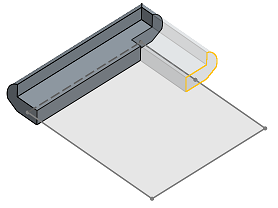
Intersezione - Lascia materiale solo dove esistono intersezioni
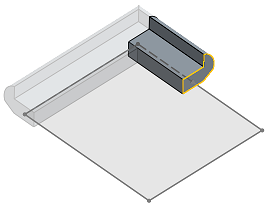
Crea una superficie effettuando una sweep su una curva dello schizzo lungo un percorso.